你是否曾經在更新裝置的軟體時遇到過問題?當你想要讓你的系統保持最新狀態時,軟體更新失敗可能會讓你感到困擾。你是否想過如何解決這個問題,讓你的裝置能夠順利地完成更新?本節將提供一些實用的解決方案,讓你能輕鬆修復軟體更新失敗的問題,確保你的系統能夠恢復正常運作。
主要要點:
- 裝置不支援新軟體
- 裝置空間不足無法更新
- 無法連上更新伺服器或驗證更新
- 重啟裝置再次更新
- 使用電腦來更新裝置
裝置不支援新軟體
軟體更新失敗可能因為你的裝置不支援最新版軟體。如果你的裝置不支援新軟體,你無法透過無線方式進行更新。解決這個問題的方法是檢查你的裝置所能支援的軟體版本,並確認是否已經安裝了最新的軟體更新。

某些較老的iOS裝置可能無法適應最新的軟體版本。這意味著你無法透過無線方式進行更新,因為新版本的軟體並不適合你的裝置。如果你在更新時遇到了問題,可能是因為你的iOS裝置不支援更新。
如何檢查你的裝置是否支援最新版軟體
要檢查你的裝置是否支援最新版軟體,請按照以下步驟進行:
- 前往「設定」。
- 點擊「一般」。
- 點擊「軟體更新」。
在軟體更新頁面,你將看到是否有新的軟體版本可供安裝。如果裝置無法支援最新版軟體,你將看到「已是最新版本」的訊息。
iOS裝置無法支援更新的解決方案
如果你的iOS裝置無法支援更新,可以考慮以下解決方案:
- 確認裝置型號:請查看你的裝置型號,並在Apple官方網站上尋找該型號所支援的iOS版本。這有助於確認你的裝置是否已達到其軟體更新的極限。
- 嘗試其他更新方法:如果你的裝置無法通過無線方式更新,嘗試將裝置連接到電腦並使用iTunes進行更新。這樣可以繞過某些裝置無法支援的問題。
- 考慮升級裝置:如果你的裝置已經無法支援最新版軟體,你可以考慮升級到較新的iOS裝置。新的裝置通常支援較長時間的軟體更新,並提供更好的性能和功能。
空間不足無法更新
如果你發現因為裝置的可用儲存空間不足而無法進行更新,不要擔心,有幾種方法可以解決這個問題。
- 刪除不需要的應用程式或檔案:檢查你的裝置,看看是否有一些你不再使用或不需要的應用程式或檔案,你可以刪除它們來釋放空間供更新使用。
- 使用電腦更新裝置:除了使用裝置本身進行更新,你還可以使用連接到電腦的方式來更新。這樣可以利用電腦的儲存空間來下載並安裝更新,而不受裝置空間的限制。
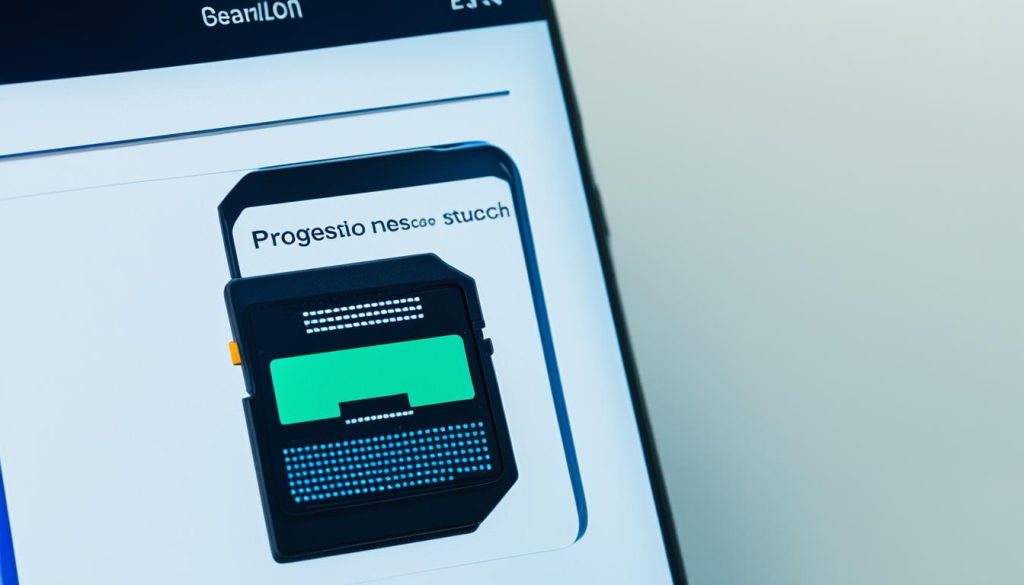
無法連上更新伺服器或驗證更新
當您嘗試更新裝置時,有時候可能會遇到無法連上更新伺服器或無法驗證更新的問題。這可能是由於網路連線問題或其他因素所導致的。
若您遇到此問題,您可以嘗試以下方法來解決:
1. 嘗試使用其他網路連線:如果您的裝置無法連上更新伺服器,可能是由於您目前所使用的網路連線有問題。嘗試切換至其他可靠的網路連線,並重新嘗試更新。
2. 重啟裝置再次更新:有時候,裝置的系統可能會出現一些臨時性問題,導致無法連上更新伺服器或驗證更新。請嘗試重啟您的裝置,然後再次嘗試進行更新。
3. 使用電腦來更新裝置:如果您的裝置仍然無法連上更新伺服器或驗證更新,您可以考慮使用電腦來更新裝置。這樣可以利用電腦的網路連線來進行更新,有助於解決裝置連線問題。
如果以上方法都沒有解決問題,您可以考慮移除更新,然後重新下載並安裝更新。這樣能夠確保更新項目能正確驗證,並使您的裝置能夠使用最新的軟體。